반응형
인텔리제이 콘솔에서 내용을 찾고싶을때 Find 기능을 적용하면 쉽게 검색할 수 있다.
◆ 콘솔 Find 적용 (단축키 추가)
1. 인텔리J 실행 후「파일(File)」⇒「설정(Settings)」클릭 (Mac의 경우는 Preferences클릭)
| Windows 기준 | Settings 단축키 | 「Ctrl」 + 「Alt」 + 「S」 |
| Mac 기준 | Preferences 단축키 | 「Command」 + 「, (콤마)」 |

2.「키맵(Keymap)」⇒「메인 메뉴(Main Menu)」⇒「편집(Edit)」⇒「찾기(Find)」⇒「찾기...(Find...)」⇒ 마우스 우클릭 또는 더블클릭

3.「키보드 단축키 추가(Add Keyboard Shortcut)」클릭
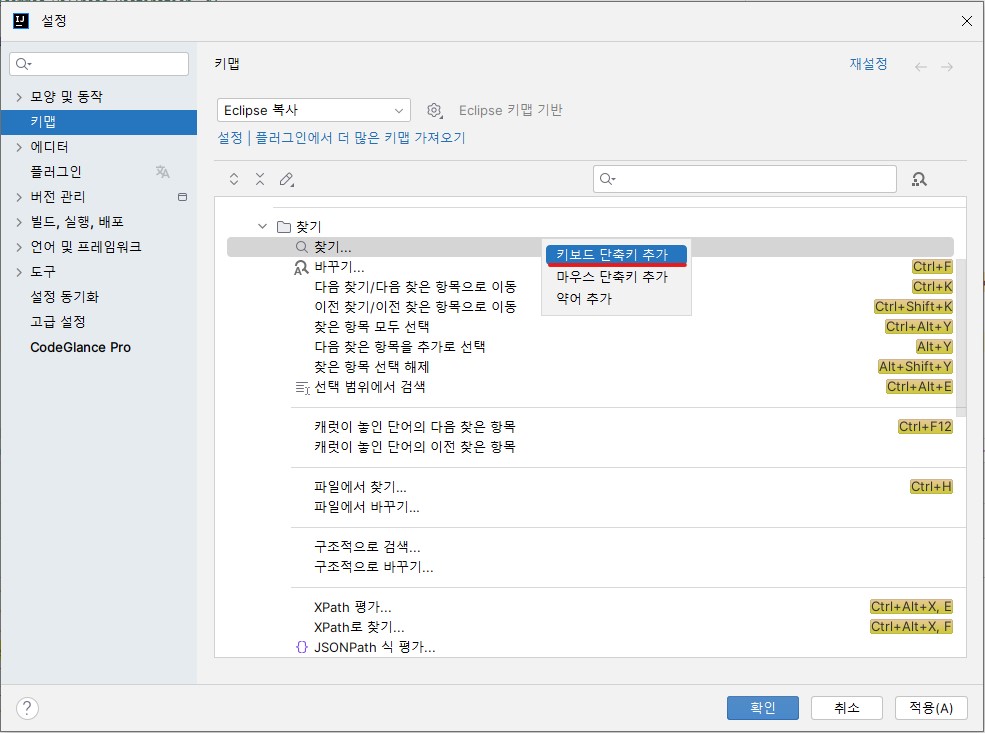
4. 키보드 단축키(Add Keyboard Shortcut) 입력 ⇒「확인(OK)」버튼 클릭
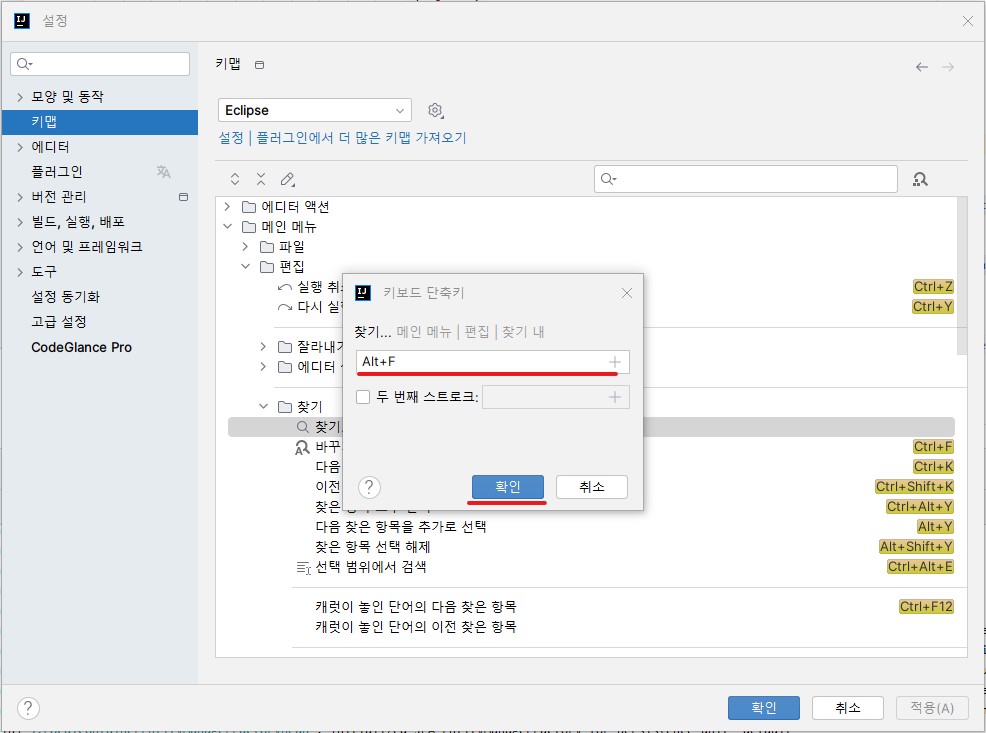
5. 지정한 단축키 확인 ⇒「확인(OK)」 버튼 클릭

◆ 콘솔에서 Find 실행
설정에서 지정한 찾기 단축키(위 예제는 Alt + F) 를 누르면 콘솔에서 Find 기능이 실행된다.


◆ 지정한 콘솔 Find 단축키 제거
1.「키맵(Keymap)」⇒「메인 메뉴(Main Menu)」⇒「편집(Edit)」⇒「찾기(Find)」⇒「찾기...(Find...)」⇒ 마우스 우클릭 또는 더블클릭
2.「{지정한 단축키} 제거(Remove {지정한 단축키})」클릭 또는「단축키 재설정(Reset Shortcuts)」클릭
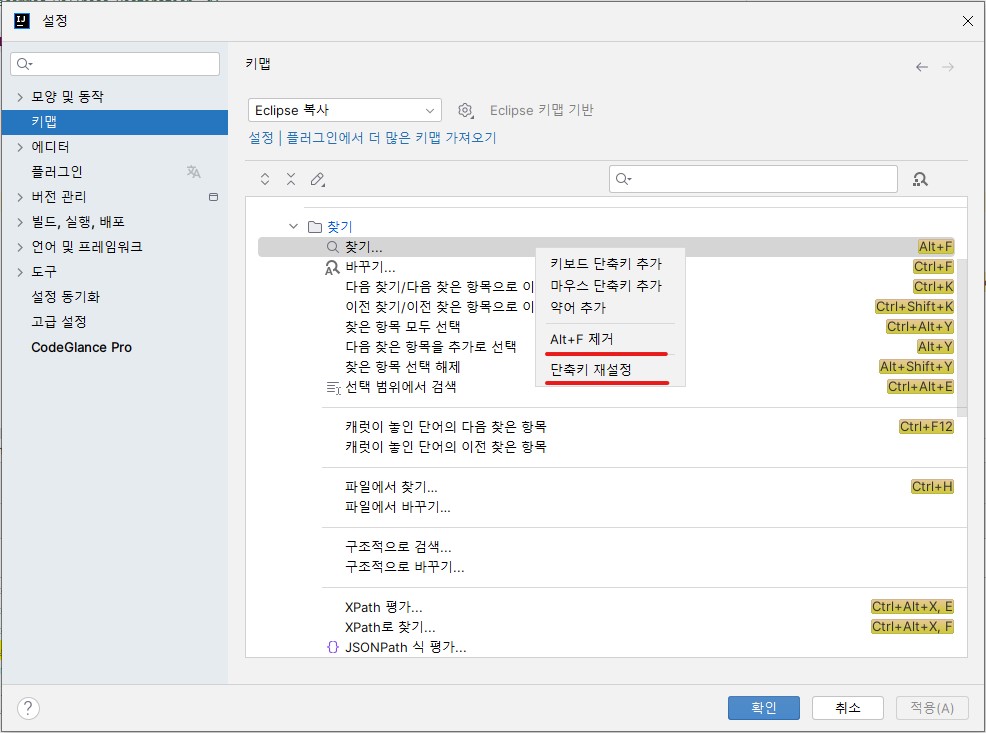
글 내용 중 잘못된 부분이 있거나, 첨부하실 내용이 있으시면 댓글로 남겨주세요. 공부하는데 많은 도움이 됩니다.
-- 기억의 유효기간은 생각보다 짧다. --
반응형
'통합개발환경 (IDE) > IntelliJ IDEA (인텔리J)' 카테고리의 다른 글
| 인텔리J(IntelliJ)_라이선스 결제방법 (신규 구매 및 갱신) (0) | 2025.05.25 |
|---|---|
| 인텔리J(IntelliJ)_properties(프로퍼티) 글자 깨짐 해결 방법 (1) | 2025.05.15 |
| 인텔리J(IntelliJ)_대소문자 변환 단축키 (0) | 2025.01.08 |
| 인텔리J(IntelliJ)_터미널 변경하기 (1) | 2024.10.13 |
| 인텔리J(IntelliJ)_동일파일 화면분할(나누는) 하는 방법 (1) | 2024.04.01 |